在使用苹果手机的相册编辑功能时,添加文字是一种常见的需求,无论是在照片上添加一段感人的文字,还是在照片中标注重要的信息,都可以通过iPhone的照片编辑功能轻松实现。要在照片上添加文字,只需要打开相册中想要编辑的照片,点击编辑按钮,然后选择文字工具,就可以在照片上添加自己想要表达的文字了。通过这个简单的操作,我们可以让照片更有趣、更有意义,让我们的回忆更加生动。
iPhone照片编辑功能怎么添加文字
具体方法:
1.首先点击手机上的相册,如下图所示
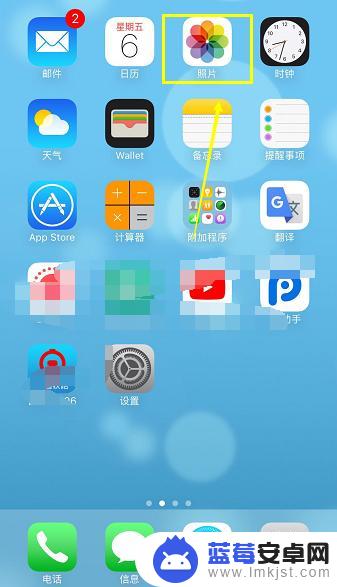
2.进入相册选择你要备注文字的照片进入,点击下面的三根线。如下图所示
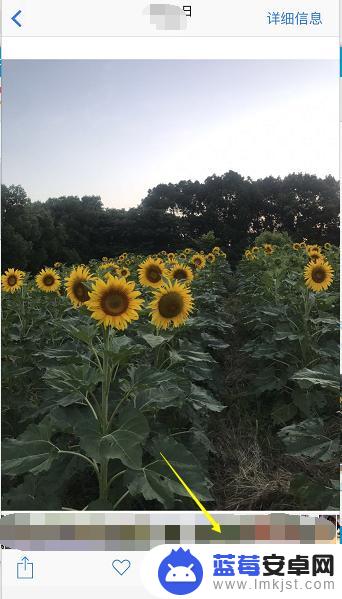
3.进入编辑菜单,点击三个点,如下图所示
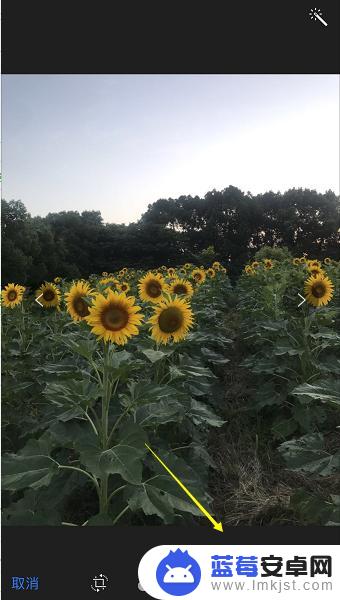
4.在弹出菜单中点击标记,如下图所示
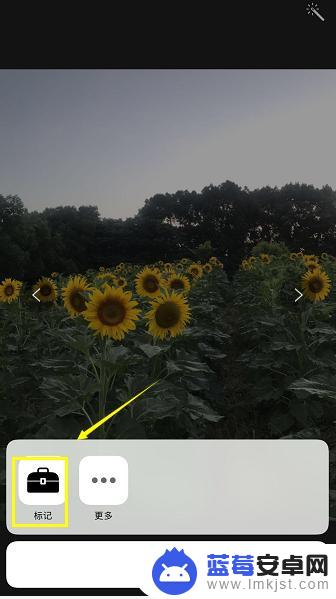
5.进入标记菜单,点击T字按钮,如下图所示
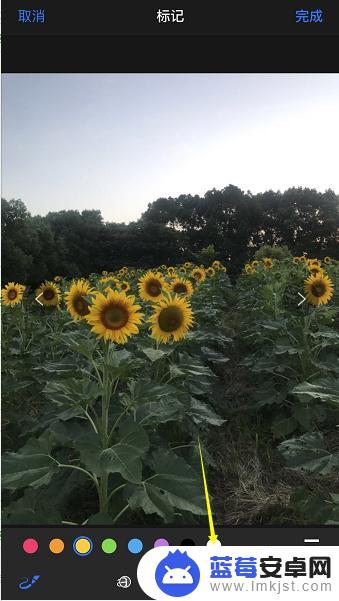
6.出现文本框,按住拖动到你喜欢的地方,如下图所示
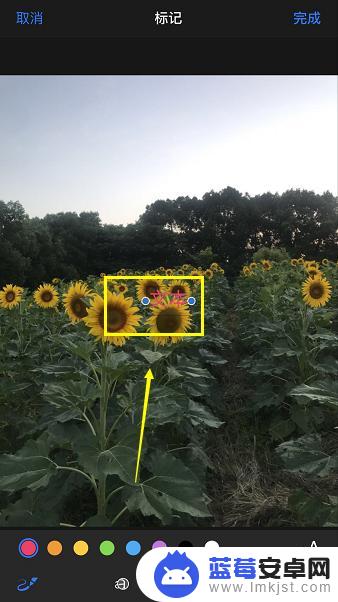
7.按住文本框,出现选项,点击编辑,如下图所示
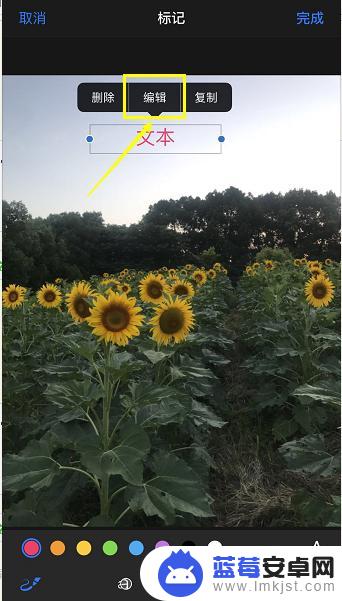
8.输入你要添加的文字注释,点击完成即可,如下图所示

以上是关于如何在苹果手机相册编辑中添加文字的全部内容,如果你遇到了这种情况,不妨尝试一下小编提供的方法来解决,希望对大家有所帮助。












